如何更改搜索结果在 SharePoint Server 中的显示方式
适用于: 2013
2013  2016
2016  2019
2019  Subscription Edition
Subscription Edition  SharePoint in Microsoft 365
SharePoint in Microsoft 365
Microsoft 365 中的 SharePoint Server 和 SharePoint 包括许多默认搜索功能,可帮助用户查找所需内容。 但是,您可能希望让搜索结果以某种方式显示,例如,显示特定于您的公司或企业的信息。
本系列将介绍如何自定义在经典搜索体验中显示搜索结果的方式。 为了帮助解释这些显示概念,我们将使用内部Microsoft出版物列表中的示例,这是Microsoft内容发布专业人员常用的工具。
如你所知,Microsoft跨 TechNet、MSDN 和 Office.com 发布数千篇文章。 为了在发布过程中起到帮助的作用,我们使用多个 SharePoint 列表。 列表中的每一项都代表了一篇文章或媒体文件。 为了快速查找有关列表项的信息,我们设置了一个搜索中心,用于搜索所有列表。
本系列将介绍如何更改搜索结果的显示方式...
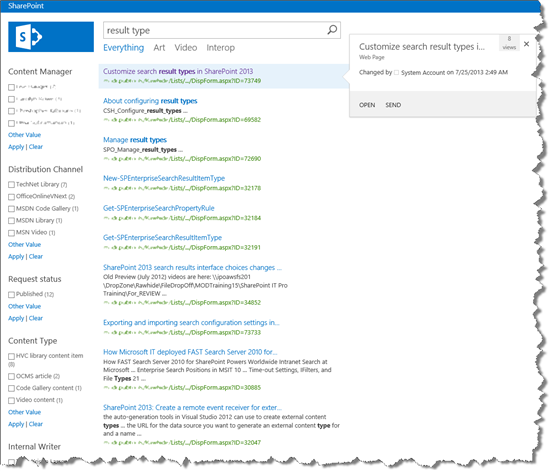
更改为:
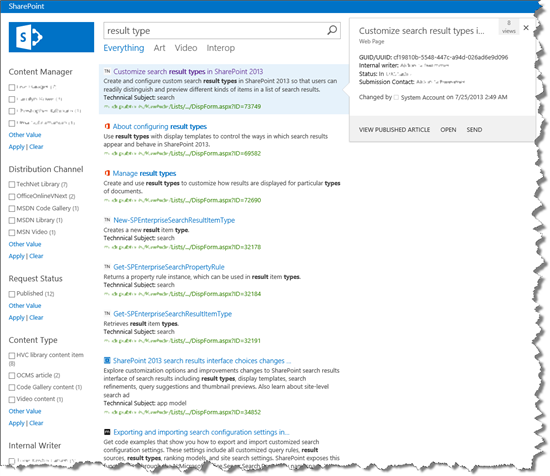
在本系列中,我们将介绍:
概述搜索如何工作
如果你不熟悉搜索的工作原理,下面是可能对此系列有用的高级表示形式。
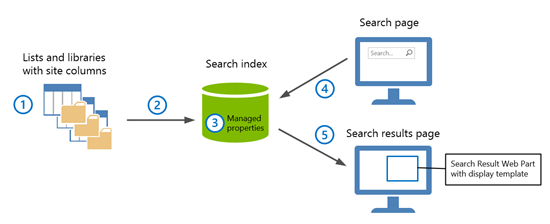
内容存储在列表和库中。 网站栏用于存储值,换句话说,即列表或库中每项的信息。
爬网列表和库时,网站栏和网站栏值将添加到搜索索引中。
在搜索索引中,网站栏“转换”为托管属性。 网站栏值“转换”为托管属性值。
在搜索页面上,用户在搜索框 Web 部件中输入查询。 查询将发送至搜索框。
搜索结果从搜索索引发送至搜索结果页面,并显示在搜索结果 Web 部件。 搜索结果 Web 部件使用指定应显示哪些托管属性值的显示模板。
下面介绍如何在Microsoft的内部搜索中心上下文中理解这种高级表示形式。
Microsoft 作者为她要编写的文章创建一个列表项。 “标题”、“内容摘要”和“技术主题”等网站栏用于存储值,换句话说是关于文章的信息。
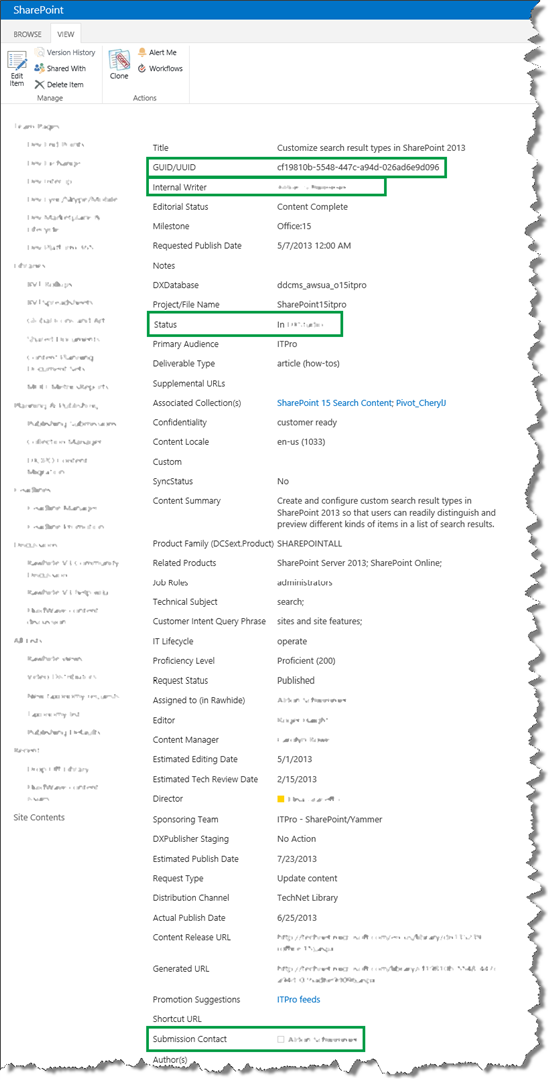
列表标记为可连续爬网。 这意味着列表将按设定间隔爬网,例如,每分钟爬网一次。
可以在“列表设置目录设置”>中查看爬网计划。
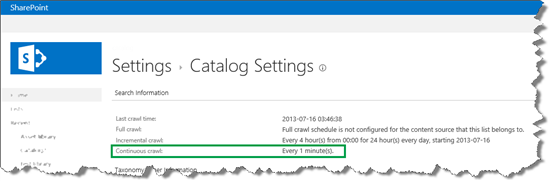
在 “网站设置”搜索>架构中 ,可以搜索托管属性。
在此方案中,有一个名为 ContentSummaryOWSMTXT 的托管属性,还有一个名为 owstaxIdTechnicalSubject 的托管属性。 它们表示网站栏“内容摘要”和“技术主题”。 有关将网站栏“转换”为托管属性的详细信息,请参阅 从网站栏到托管属性 - 这是怎么回事?。
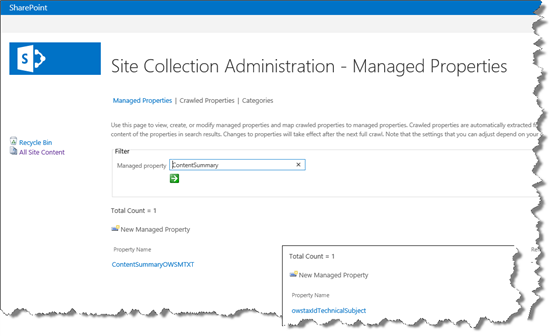
在搜索页面上,用户输入查询,例如“自定义搜索结果”。
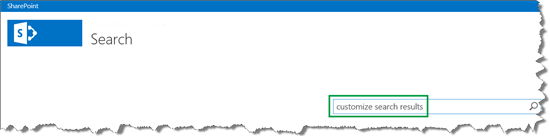
在搜索结果页上,搜索结果显示在 搜索结果 Web 部件中。 Web 部件使用显示模板,这些模板指定托管属性 ContentSummaryOWSMTXT 和 owstaxIdTechnicalSubject 的值应显示在搜索结果中, (显示模板也指定了许多其他内容,但目前,让我们专注于这两个托管属性的值) 。 第二个显示模板是在步骤 1 中创建的列表项。 可以看到,来自托管属性 ContentSummaryOWSMTXT 和 owstaxIdTechnicalSubject 的值显示在搜索结果中。
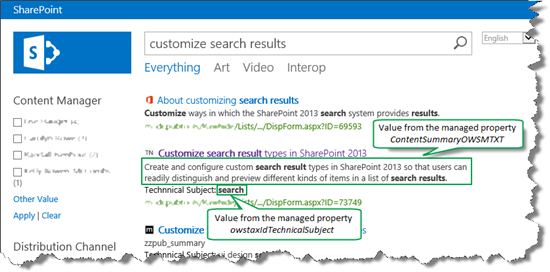
您还可以查看详细信息,例如页面上每个搜索结果旁边的小图标。 这些图标表示发布文章的网站,例如 Office.com 和 TechNet。 搜索结果还在“search”值前面包含“Technical Subject”字样。 本系列后面将介绍如何添加图标和单词。 但首先,让我们探索有关如何显示搜索结果的更多详细信息。
本系列的下一篇文章
了解搜索结果在 SharePoint Server 中的显示方式